Page 1
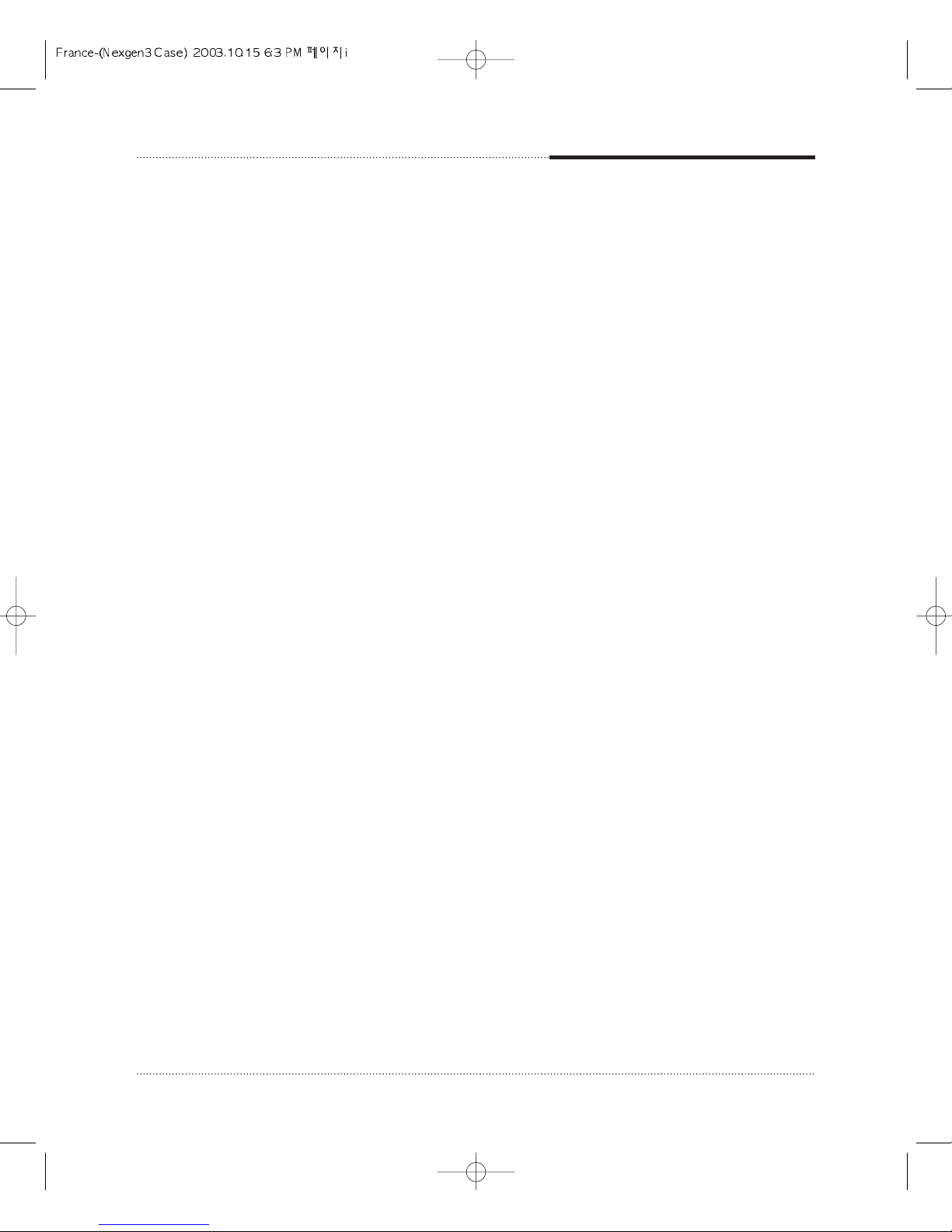
i
Les consignes suivantes sont liées aux risques d’incendie, de décharge électrique ou de blessure corporelle.
Veuillez lire toutes les consignes attentivement.
1
2
3
4
5
6
7
8
9
10
11
Conservez-les pour un usage ultérieur.
Suivez toutes les consignes et tous les avertissements indiqués sur cet appareil ou inclus dans ce
manuel.
N’utilisez pas cet ordinateur sur un support ou sur une table instable. Il pourrait tomber et être
sérieusement endommagé..
Les fentes et les ouvertures dans le boîtier et à l’arrière sont destinées à la ventilation. Il ne faut pas
bloquer ou couvrir ces ouvertures. Votre ordinateur pourra fonctionner ainsi correctement et être
protégé d’un échauffement anormal. N’utilisez pas cet appareil sur un lit, un divan ou autre surface
analogue. Il ne faut jamais placer l’appareil près de ou sur un radiateur ou une source de chaleur. Il
ne faut pas le placer dans un meuble encastré si ce dernier n’est pas bien ventilé.
N’introduisez jamais d’objets dans l’ordinateur par les fentes du boîtier. Les objets pourraient entrer
en contact avec le circuit de tension, provoquer un court-circuit et causer un incendie ou une
décharge électrique. Ne renversez jamais de liquide sur l’appareil.
Vous ne pouvez connecter cet appareil qu’à l’alimentation CA du voltage indiqué sur l’étiquette
informative de votre système informatique. Si vous n’êtes pas sûr du type d’alimentation CA
disponible, consultez votre revendeur ou votre compagnie d’électricité. Ne connectez cet ordinateur
qu’à une prise d’alimentation fournissant au moins la puissance nécessaire à votre ordinateur.
Ne déposez rien sur le cordon électrique. Ne placez pas cet appareil à un endroit où l’on pourrait
marcher sur le cordon électrique.
Si vous devez utiliser une rallonge avec votre ordinateur, assurez-vous que l’intensité du courant de
tout l’équipement connecté ne dépasse pas l’intensité tolérée par la rallonge. Veillez également à ce
que l’intensité totale de tous les appareils connectés dans la prise d’alimentation principale CA ne
dépasse pas 15 ampères.
Débranchez votre ordinateur de la prise électrique principale avant de le nettoyer. N’utilisez pas de
produits de nettoyage liquide ou en aérosol. Utilisez un chiffon humide pour procéder au nettoyage.
N’utilisez pas l’ordinateur à proximité de l’eau.
L’appareil est équipé d’une prise à 3 broches, dont la troisième broche est une mise à la terre.
Cette prise ne s’adapte que sur une prise d’alimentation avec mise à la terre. Il s’agit d’un
dispositif de sécurité. Si vous ne parvenez pas vous-même à insérer la prise ou à remplacer une
prise d’alimentation inadaptée, prenez contact avec votre électricien. Ne négligez pas les objectifs
de sécurité liés à la prise avec mise à la terre.
Consignes de sécurité importantes
Page 2
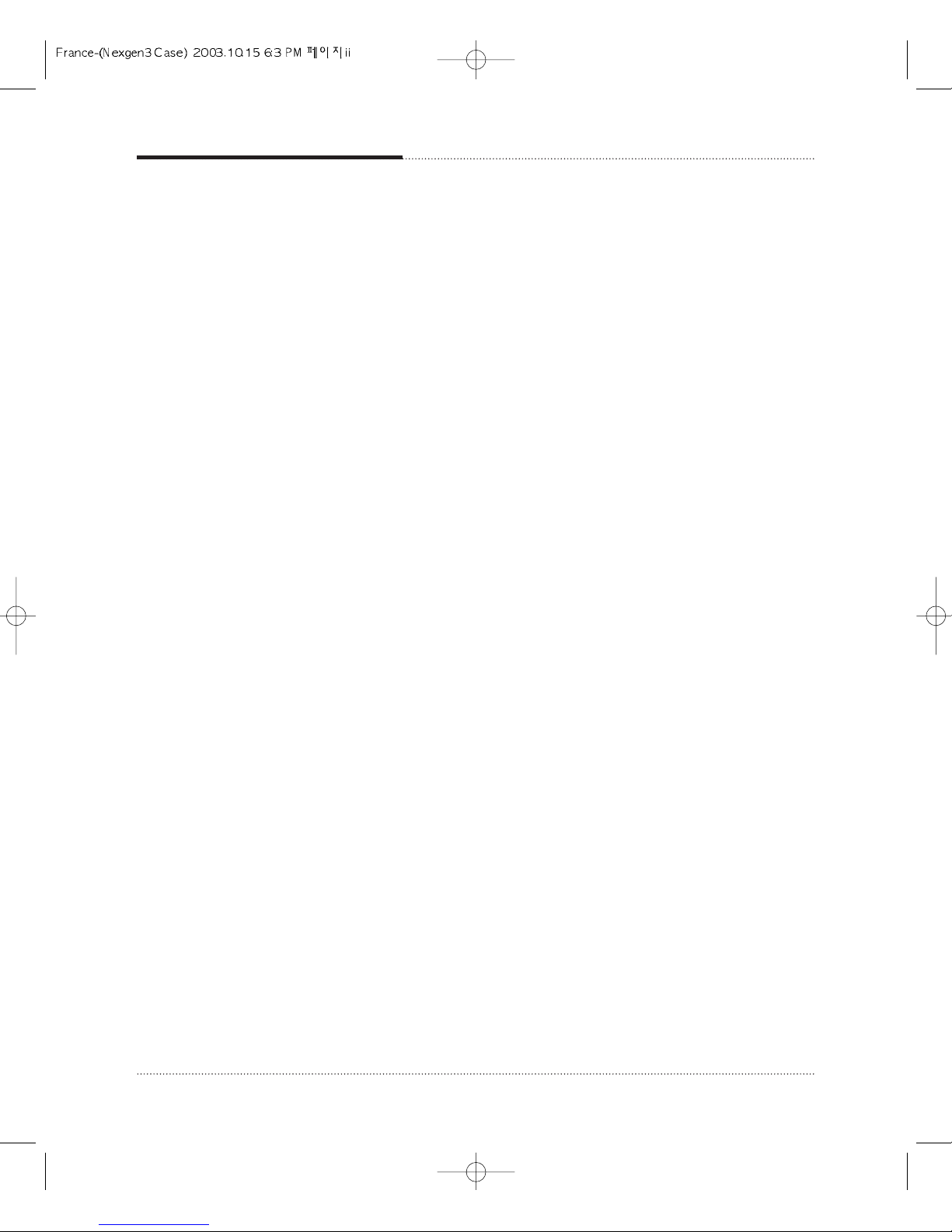
ii
Si l’ordinateur ne fonctionne pas normalement, réglez uniquement les commandes reprises dans la
notice d’utilisation. Si vous effectuez un mauvais réglage d’autres commandes, vous pourriez
endommager votre appareil. Celui-ci pourrait avoir besoin de réparations importantes avant de
pouvoir à nouveau fonctionner normalement.
Débranchez l’appareil de la prise d’alimentation principale et appelez le service Réparation dans les
cas suivants :
1
2
3
4
5
si le cordon d’alimentation ou la prise est endommagé(e) ou effiloché(e).
si un liquide s’est renversé sur l’appareil.
si l’ordinateur a été exposé à la pluie ou à l’eau.
s’il est tombé ou que le boîtier a été endommagé.
si vous notez une baisse de performance, indiquant ainsi que l’ordinateur a besoin d’une révision.
Entretien
Si vous devez retirer le boîtier de l’unité centrale, veuillez prendre les précautions suivantes :
1
2
Le cordon d’alimentation doit être débranché avant de retirer le boîtier de l’unité centrale.
Le boîtier doit être remis en place et vissé avant de rebrancher le cordon d’alimentation.
Arrêt
Page 3

iii
Veillez à ce que le cordon d’alimentation fourni avec votre ordinateur personnel convienne. Si le
cordon d’alimentation n’est pas fourni, utilisez les cordons amovibles repris ci-dessous :
Consigne de sécurité
Caractéristiques Type Remarque
125V, 10A Min. SVT MAX. 4.5m Une extrémité se termine par un corps de connecteur avec cordon
18AWG/3 de long surmoulé Embout de la prise de branchement appelé 5-15P.
250V, 6A SVT MAX. 4,5m Une extrémité se termine par un corps de connecteur avec cordon
Min18AWG/3 de long surmoulé Embout de la prise de branchement appelé 6-15P.
Page 4
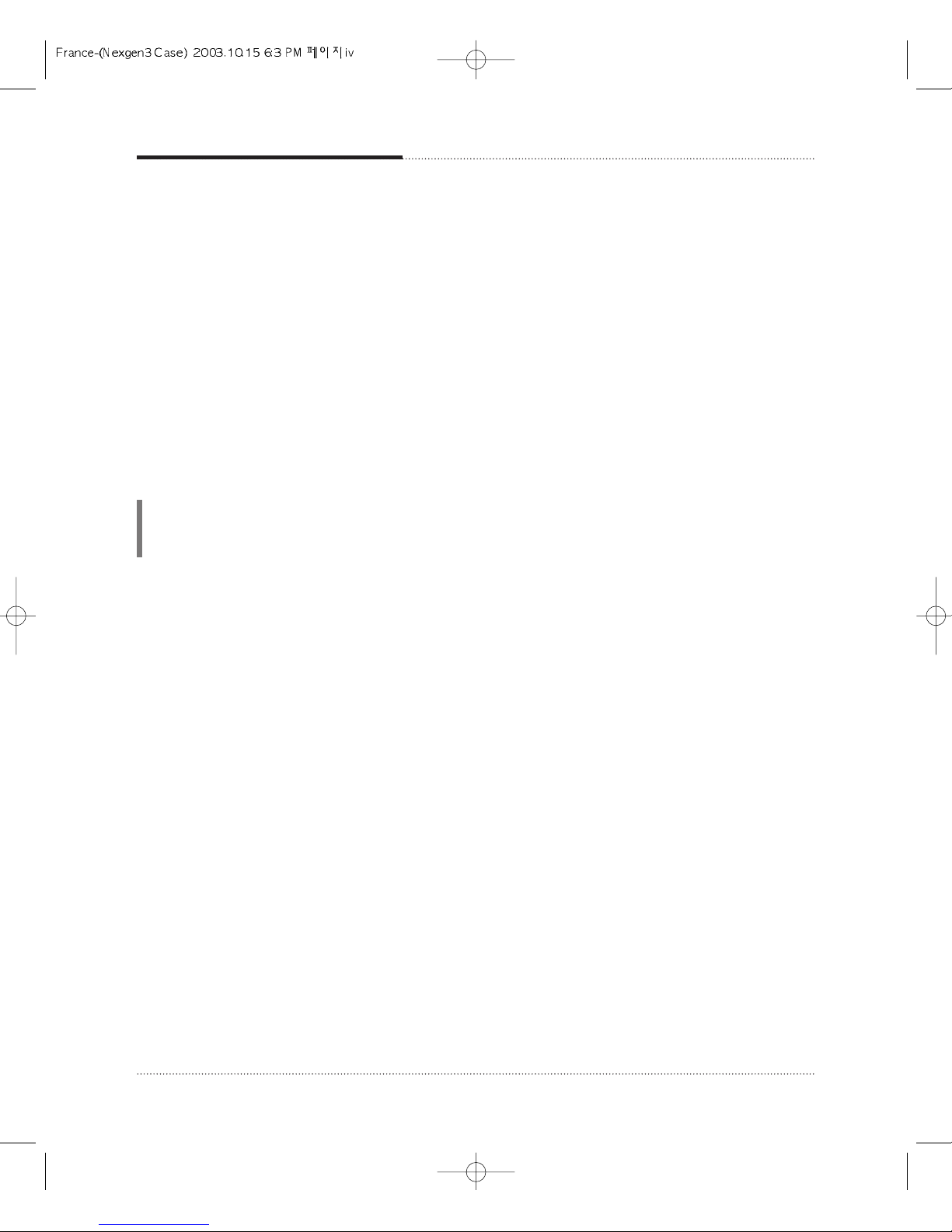
iv
Les informations reprises dans ce manuel de l’utilisateur peuvent changer sans avertissement.
eMachines, Inc. ne sera pas tenu responsable des erreurs ou omissions techniques ou d’édition contenues
dans ce manuel. Il ne sera pas non plus responsable des dommages accessoires ou indirects liés au mobilier,
aux performances et à l’utilisation de cet ordinateur.
eMachines, le “e” stylisé ainsi que le logo sont des marques ou des marques déposées appartenant à
eMachines, Inc. aux Etats Unis et/ou dans d’autres pays.
Tous les autres produits ou noms commerciaux sont des marques déposées de leurs propriétaires respectifs.
©2003 eMachines, Inc. Tous droits réservés.
Avant d’entamer la lecture
REMARQUE
En fonction du modèle, les composants de votre ordinateur peuvent être légèrement différents de ceux
représentés.
Page 5
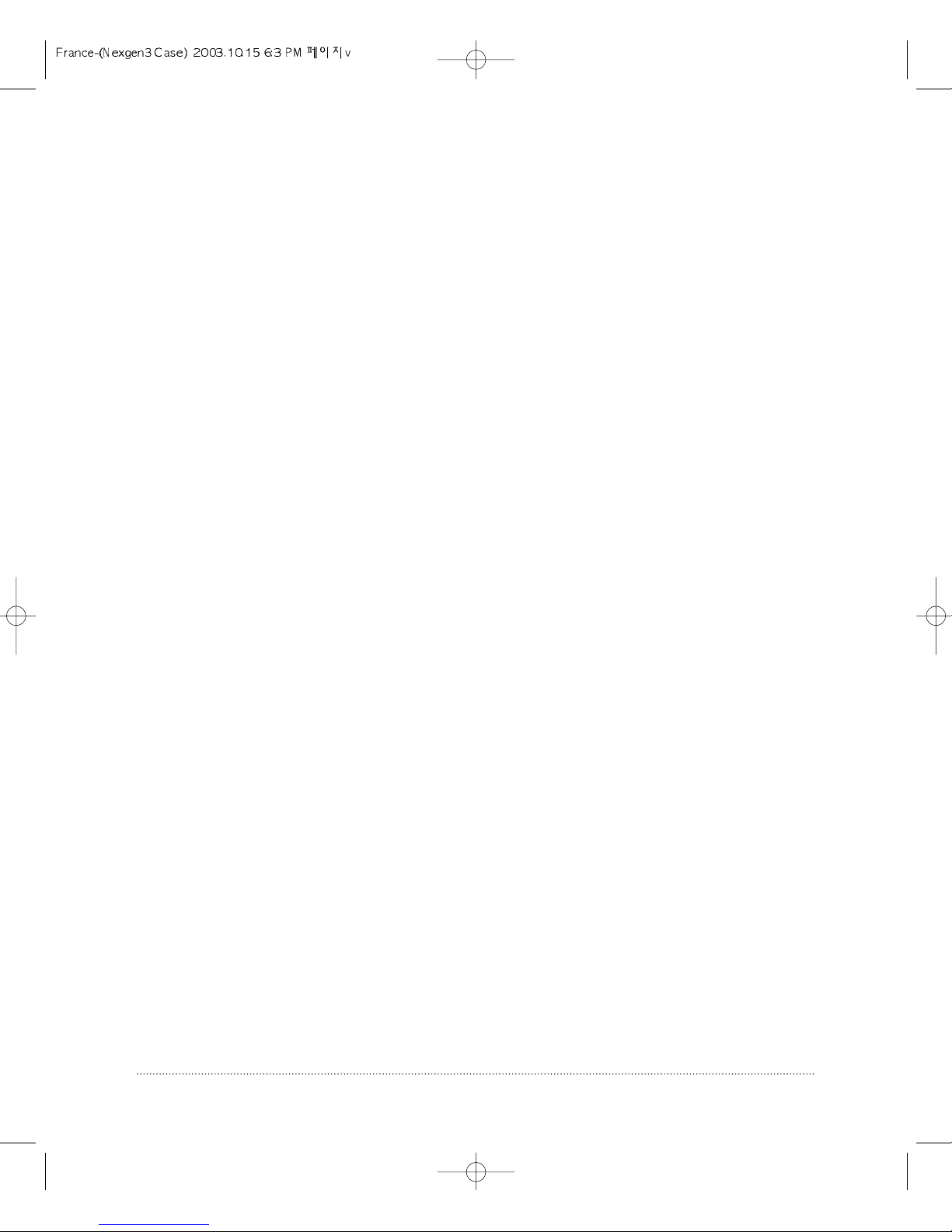
v
TABLE DES MATIÈRES
Chapitre 1 Introduction
Vue générale du système
..........................................................................................
1-1
Chapitre 2 Installation de votre système
1. Sélection de l’emplacement
................................................................................
2-1
2. Vérification de la sélection de la tension
............................................................
2-2
3. Connexion des appareils périphériques
..............................................................
2-3
4. Mise en marche et arrêt de l’ordinateur
.............................................................
2-4
Mise en marche de l’ordinateur
.....................................................................
2-4
Arrêter l’ordinateur
...........................................................................................
2-4
Chapitre 3 Utilisation de l’ordinateur
Utilisation de votre ordinateur
....................................................................................
3-1
Utilisation d’un lecteur de disquette en option
......................................................
3-1
Utilisation du lecteur de support en option
...........................................................
3-2
Utilisation d’un lecteur optique
..............................................................................
3-4
Utilisation des touches spéciales sur le clavier
.......................................................
3-5
Utilisation d’une souris
.........................................................................................
3-6
Changement de la résolution de l’écran et de la profondeur des couleurs
............
3-7
Contrôle du volume d’écoute
...................................................................................
3-7
Page 6
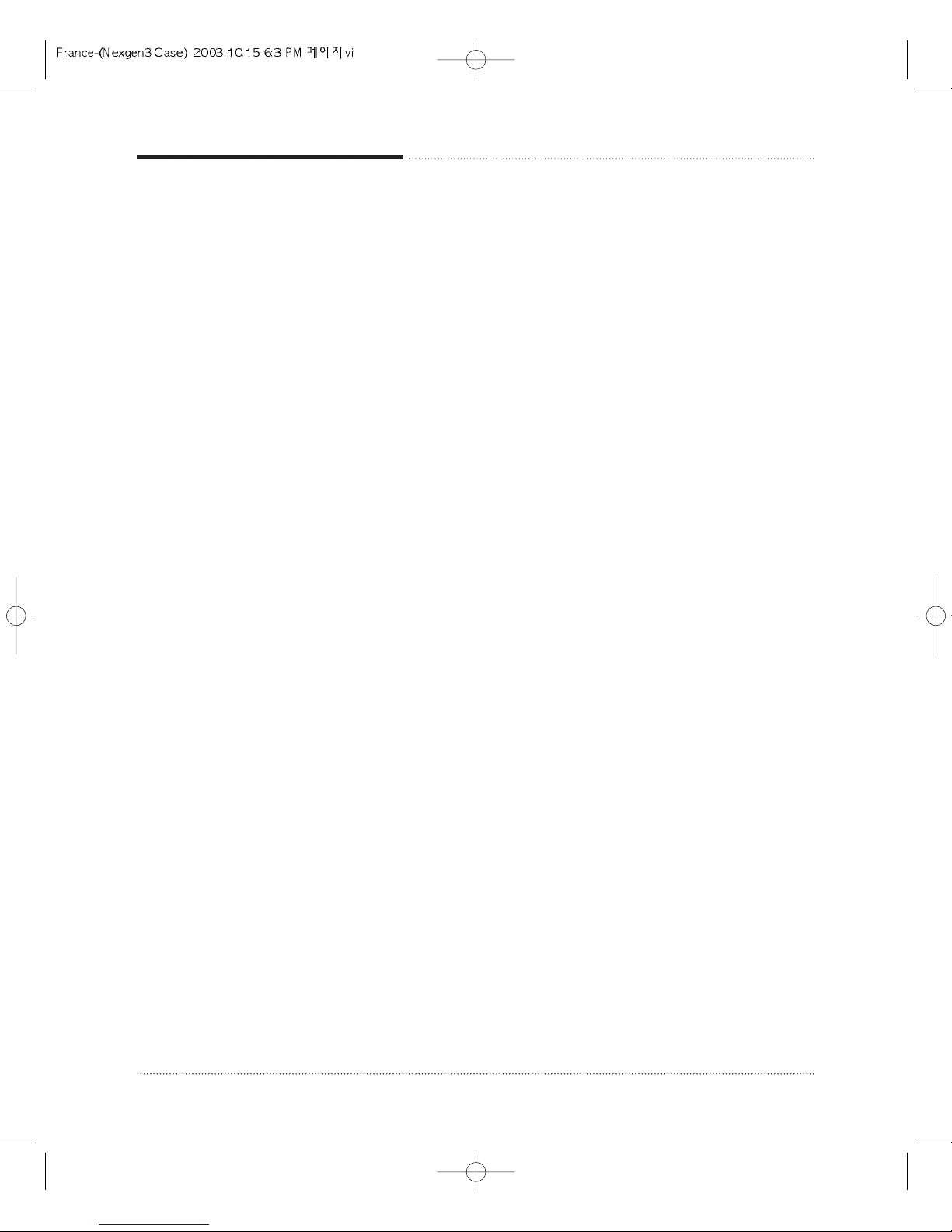
vi
Chapitre 4 Installer et désinstallation des lecteurs
Retirer le boîtier
.....................................................................................................
4-1
Replacer le boîtier
....................................................................................................
4-3
Installation d’une carte d’extension
.........................................................................
4-4
Installation d’un disque dur supplémentaire
............................................................
4-6
Installation d’un périphérique au format de 5,25 po dans la baie d’extension
.......
4-9
Chapitre 5 Utilisation du CD de restauration
Restauration d’origine de vos logiciels
..................................................................
5-1
Chapitre 6 Utilisation du PowerDVD
Au sujet des DVD
....................................................................................................
6-1
Lecture du PowerDVD
............................................................................................
6-1
Comment lancer le PowerDVD
........................................................................
6-1
Commandes du PowerDVD
..............................................................................
6-2
Annexe A. Solution des problèmes courants
Solution
..................................................................................................................
A-1
Unité de disque dur
.................................................................................................
A-1
Lecteur optique
.....................................................................................................
A-2
Son
..........................................................................................................................
A-2
Lecteur de disquettes
...............................................................................................
A-3
Écran et affichage
...................................................................................................
A-3
Clavier
.....................................................................................................................
A-4
Souris
.......................................................................................................................
A-4
Annexe B. Déclarations d’agrément
Avertissement concernant la pilee
.........................................................................
B-1
Page 7

1-1
Introduction
Introduction
Introduction
Vue générale du système
Lecteur optique
Trou d’éjection d’urgence
Touche Charger/Ejecter
Lecteur de disquettes
Lecteur optique
(optional)
Connecteur USB
(en option)
Touche Mise en marche
Lecteur de disquette (en option)
Indicateur d’alimentation
Indicateur d’accès au lecteur de disque dur
Connecteurs IEEE 1394
(en option)
Prise Casque
Connecteurs USB 2.0
(en option)
Prise Micro
Connecteurs USB 2.0
REMARQUE
Il se peut que vos lecteurs optiques soient différents des illustrations décrites dans le guide de
l’utilisateur.
Logements lecteur de support (en option)
Page 8
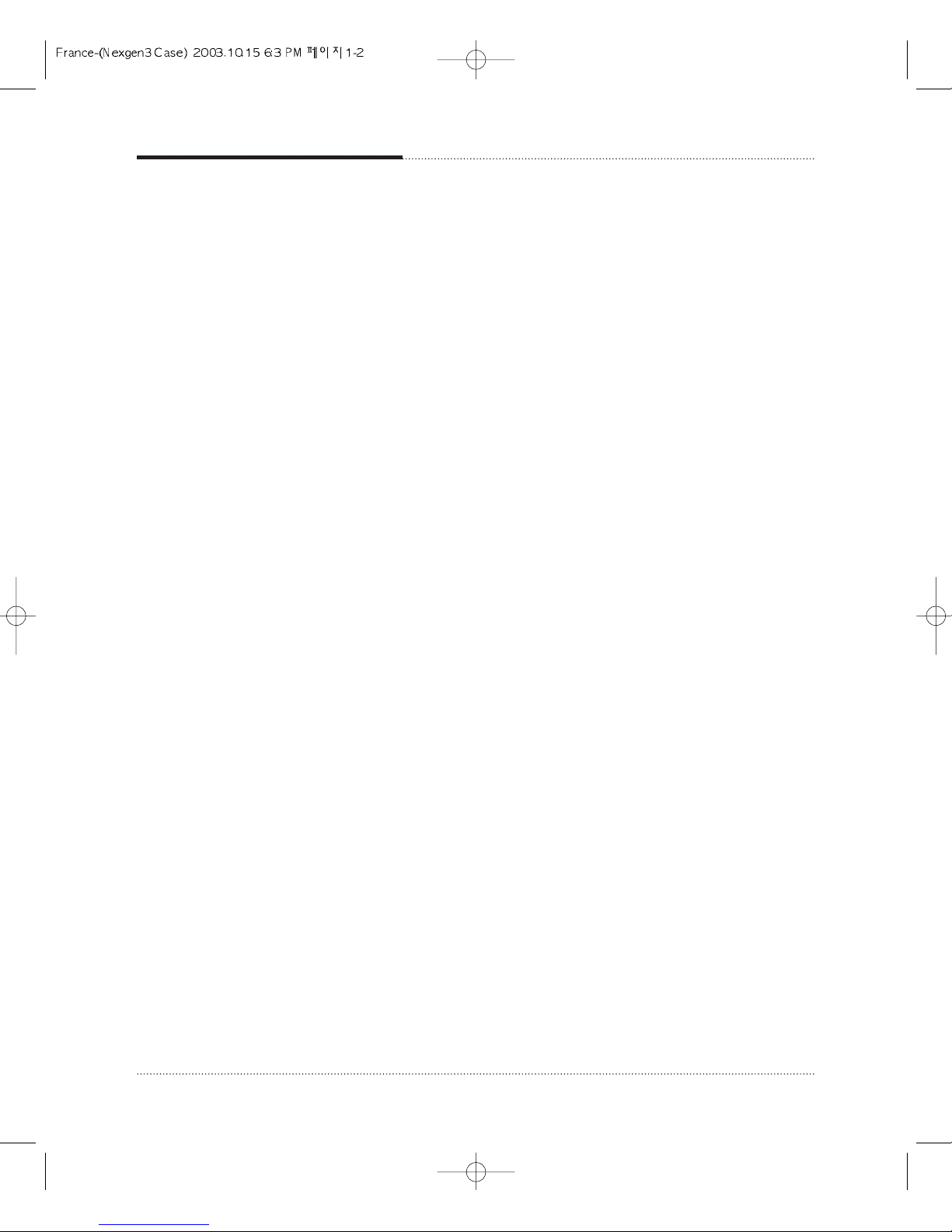
1-2
Introduction
Page 9
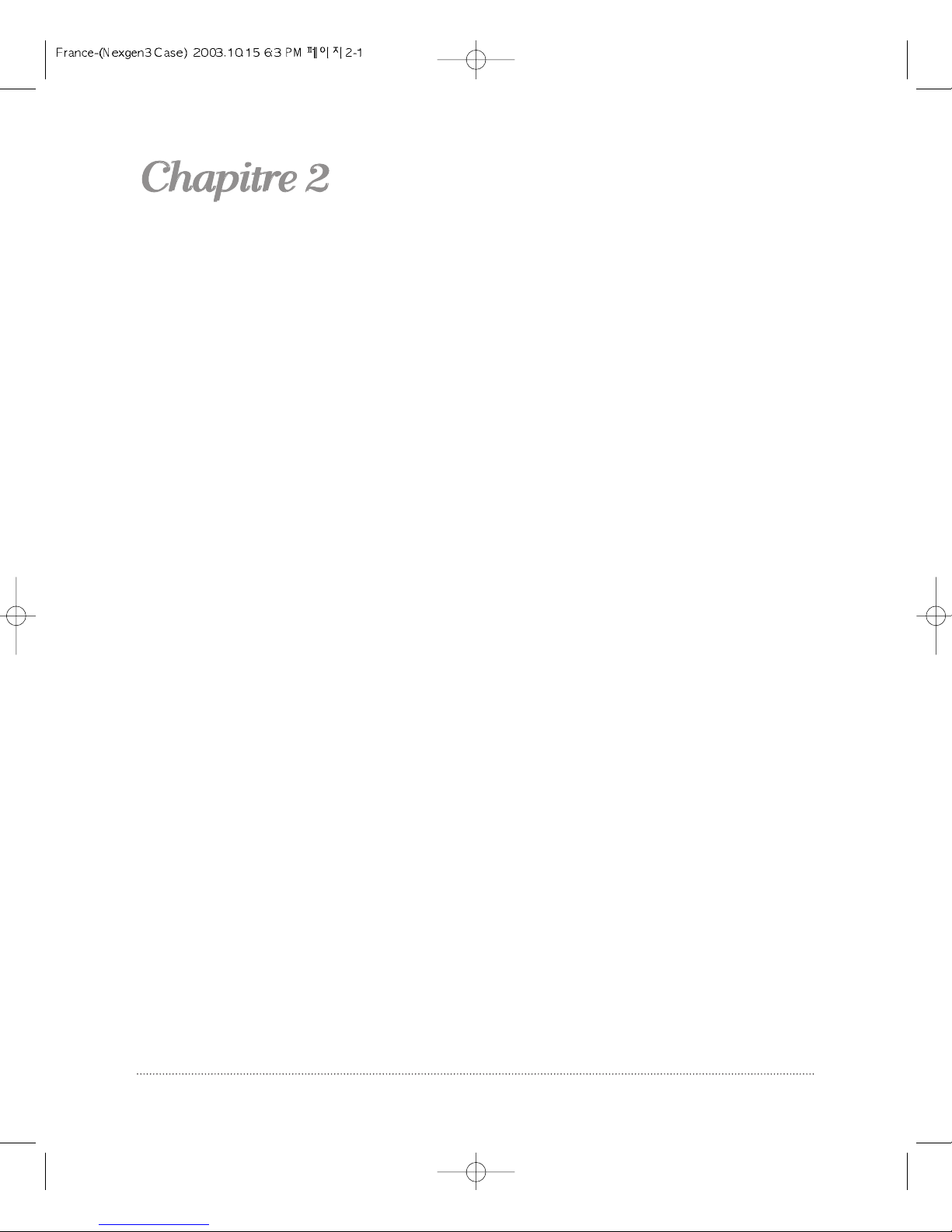
2-1
Installation de votre système
Installation de votre système
Installation de votre système
Ce chapitre décrit la façon d’installer et de mettre en marche/arrêt votre système. Suivez
simplement les étapes présentées dans ce chapitre.
Avant d’installer votre ordinateur, il est important de choisir un endroit sûr et pratique où vous
pourrez disposer de:
●
●
●
●
●
●
Un bureau ou une table large, solide, assez résistant(e) pour supporter le poids de votre système
et de tous ses composants.
Une surface plane et solide. Les surfaces souples, par exemple les lits et les tapis plains, attirent
l’électricité statique. Cette dernière peut effacer des données sur vos disques, endommager
l’ensemble des circuits de votre ordinateur et empêcher une bonne ventilation.
Une bonne aération. Laissez un espace de plusieurs centimètres autour de votre ordinateur pour
permettre à l’air de circuler librement.
Environnement normal. Sélectionnez un endroit sec et frais et protégez votre ordinateur des
conditions extrêmes en matière de température, d’humidité, de poussière et de fumée. Évitez la
lumière directe du soleil ou toute autre source de chaleur.
Sources de courant adaptées. Pour empêcher les charges d’électricité statique, connectez tout
votre équipement à des prises de courant à trois broches avec contact de mise à la terre. Vous
avez besoin d’une prise de courant pour l’ordinateur, d’une pour le moniteur et d’une pour une
imprimante ou tout autre périphérique..
Pas d’interférence électromagnétique. Ne placez pas votre système trop près d’un appareil
électrique qui génère un champ électromagnétique, par exemple près d’un téléphone.
1. Sélection de l’emplacement
Page 10
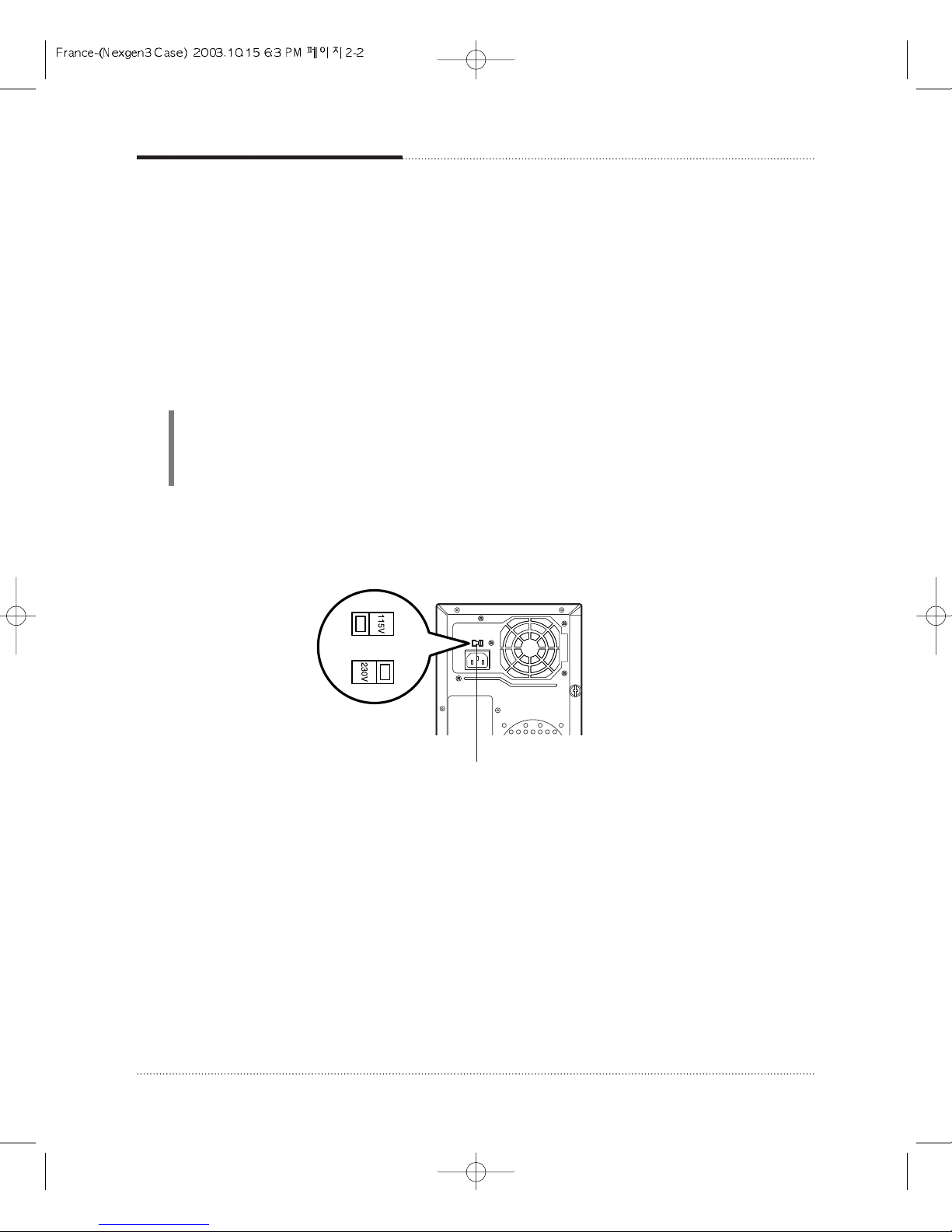
2-2
Installation de votre système
Une alimentation sur secteur est intégrée au système pour alimenter la carte mère, les cartes de
périphérique et les périphériques. Le commutateur de sélection de l’alimentation sur le panneau
arrière du système peut être utilisé pour régler l’alimentation sur secteur afin qu’elle fonctionne sur
115V ou 230V.
Afin de vous assurer que votre système possède le réglage qui convient, vérifiez le commutateur de
sélection de la tension.
Utilisez un petit ustensile, par exemple un trombone déplié, pour mettre le commutateur de sélection
de la tension sur la position de tension qui convient.
2. Vérification de la sélection de la tension
Attention
Si vous réglez le commutateur de sélection de la tension sur la mauvaise position, vous risquez
d’endommager votre système. Veillez à ce que le commutateur soit correctement réglé avant
d’allumer votre ordinateur.
Commutateur de
sélection de la tension
Page 11
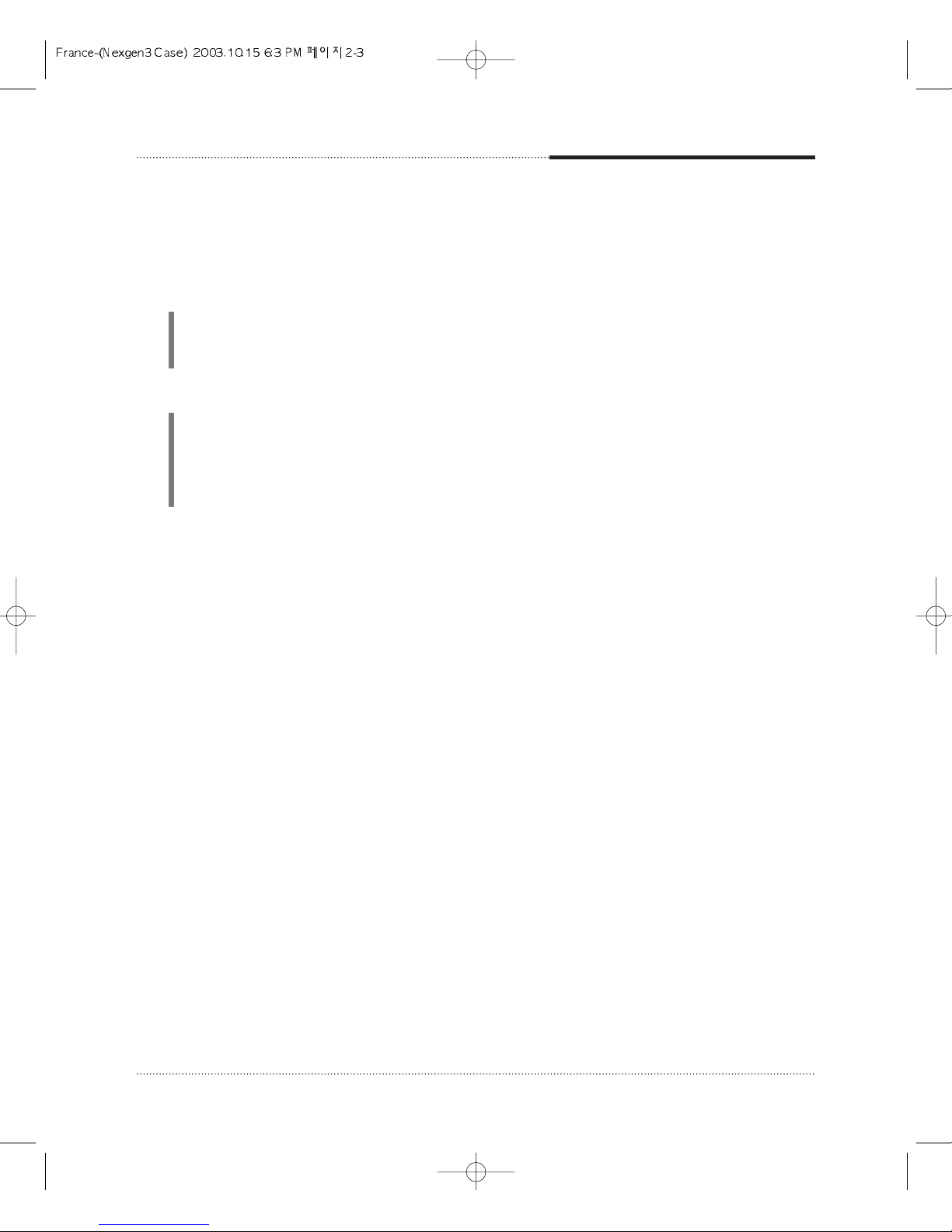
2-3
Installation de votre système
Pour connecter les périphériques, reportez-vous à la section “Installation de votre ordinateur”.
3. Connexion des appareils périphériques
AVERTISSEMENT
Pour éviter tout risque d’électrocution, assurez-vous de connecter le cordon d’alimentation à
l’appareil avant de le brancher sur la prise murale.
MISE EN GARDE
Afin d’assurer la protection de votre ordinateur et vos périphériques en cas d’orage électrique ou de
longues périodes d’inutilisation, débranchez-les de la prise murale et déconnectez l’antenne ou les
câbles d’alimentation. Cela protègera vos appareils contre les dommages causés par la foudre et les
surtensions.
Page 12
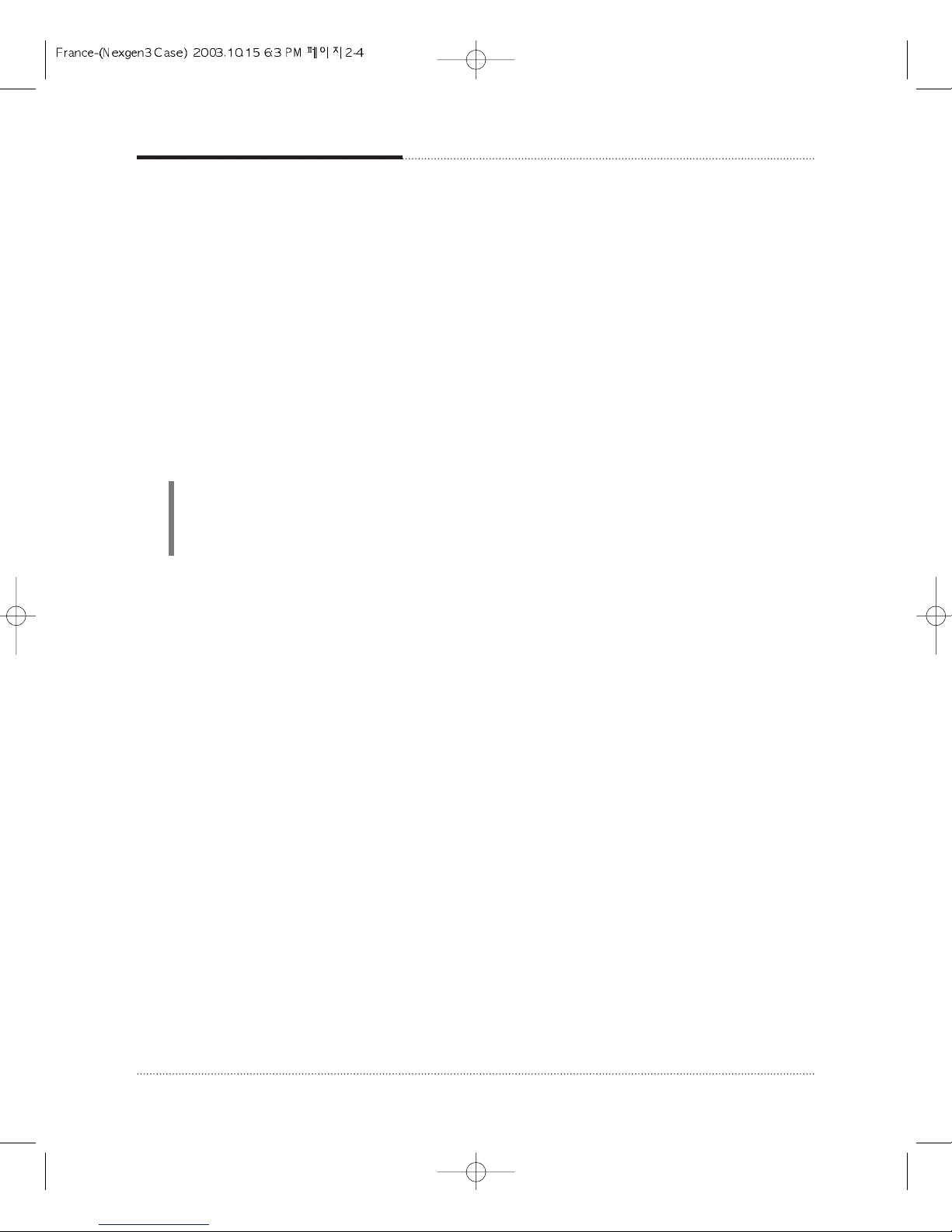
2-4
Installation de votre système
Suivez les instructions suivantes pour mettre l’ordinateur en marche/arrêt.
4. Mise en marche et arrêt de l’ordinateur
REMARQUE
Si le CD de restauration se trouve dans le lecteur optique pendant que votre ordinateur démarre, le
démarrage se fera à l’aide du CD. Dans ce cas, le “Menu de démarrage de Microsoft Windows”
apparaîtra à l’écran. Pour lancer Windows, retirez le CD de restauration et démarrez l’ordinateur.
Mise en marche de l’ordinateur
Pour mettre en marche votre ordinateur, suivez les étapes suivantes :
1.
2.
3.
Allumez le moniteur et les autres périphériques connectés à votre ordinateur.
Appuyez sur la touche d’alimentation qui se trouve sur le panneau avant de votre ordinateur.
Le système chargera Microsoft Windows XP.
Arrêter l’ordinateur
Pour arrêter l’ordinateur, suivez les étapes suivantes :
1.
2.
3.
4.
Avant d’éteindre votre ordinateur, sauvez vos données et fermez tous les programmes d’application
utilisés.
Cliquez sur le bouton Démarrage, puis cliquez sur “Arrêter I’ordinateur”.
Quand la boîte de dialogue “Arrêter I’ordinateur” apparaît à l’écran, cliquez sur “Arrêter” pour
éteindre l’ordinateur.
Fermez le moniteur et tous les autres périphériques.
®®
Page 13
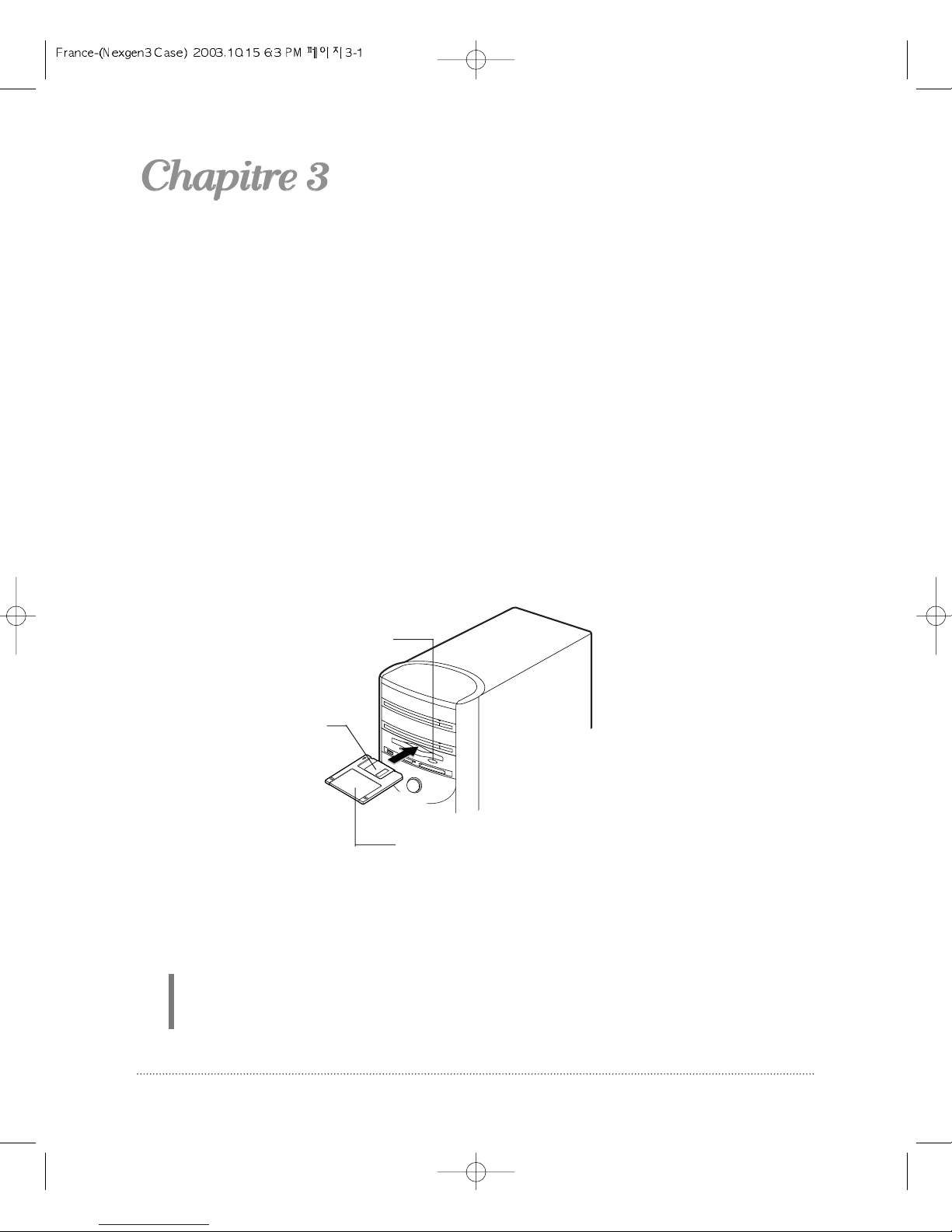
3-1
Använda datorn
Utilisation de l’ordinateur
Utilisation de l’ordinateur
Pour pouvoir utiliser votre ordinateur, vous devez d’abord installer le système d’exploitation. Il se
peut que Windows XP soit déjà installé. Pour installer et utiliser un autre système d’exploitation
comme, par exemple, 0S/2 Warp ou UNIX, veuillez vous reporter au manuel de l’utilisateur
accompagnant votre système pour connaître les instructions détaillées à cet effet. Les instructions
dans le présent manuel partent du principe que vous utilisez Windows XP.
Pour utiliser le lecteur de disquettes, insérez-y une disquette en orientant l’étiquette vers le haut et
la plaque métallique vers l’avant, comme illustré ci-dessous.Glissez ensuite la disquette dans le
lecteur jusqu’à ce que vous entendiez un déclic.
Quand vous voulez retirer la disquette, veillez à ce que le voyant du lecteur soit éteinte, puis
appuyez sur la touche d’éjection. Quand la disquette est éjectée, retirez-la.
Utilisation du lecteur de disquettes
REMARQUE
Ne retirez jamais une disquette de l’ordinateur lorsque le voyant du lecteur est allumé, car vous
pourriez perdre des données. Retirez aussi tous les disques avant d’arrêter votre ordinateur.
Touche d’éjection
Plaque métallique
Disquette
Page 14
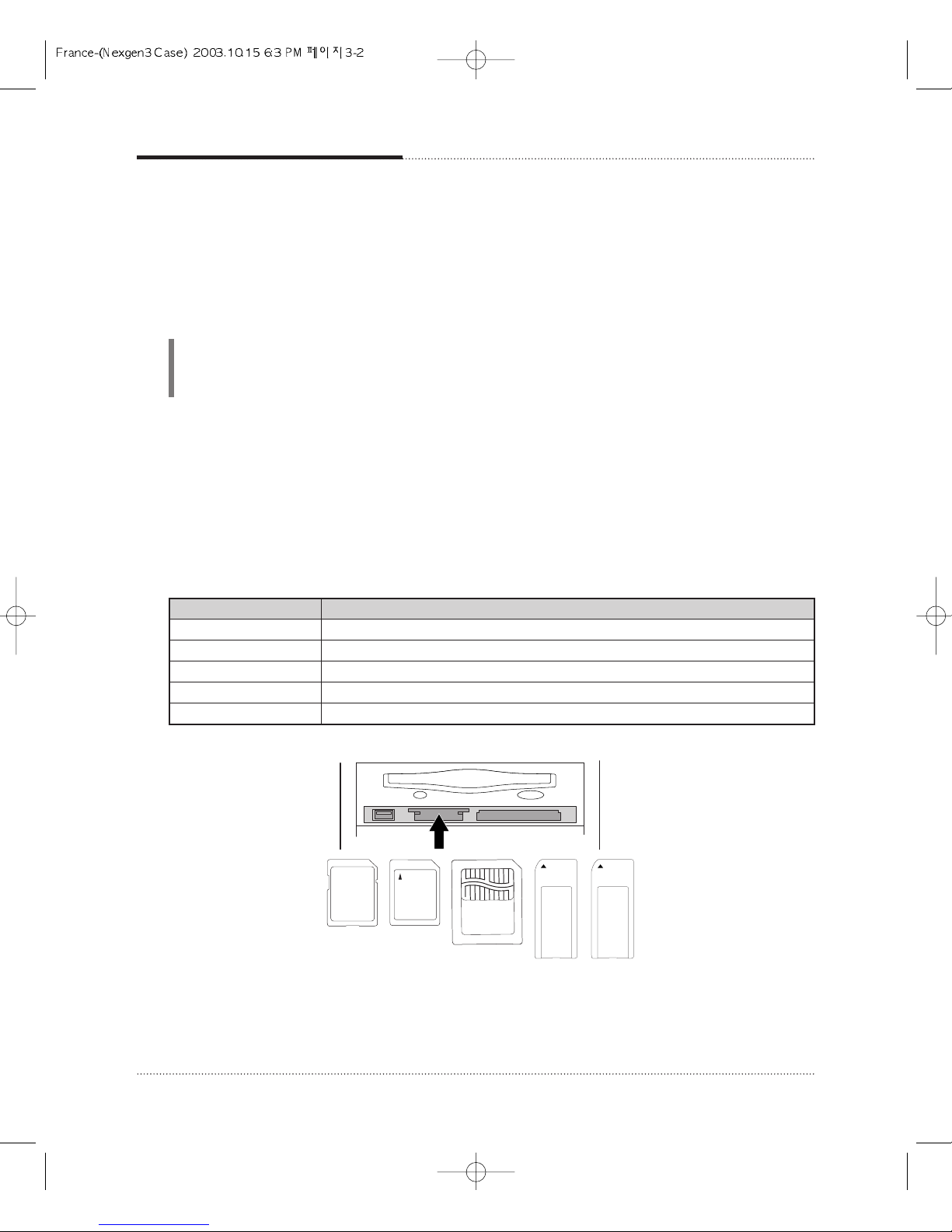
3-2
Utilisation de votre ordinateur
Le lecteur de support peut utiliser six types de cartes mémoires et le lecteur de disque IBM
MICRODRIVE.
Vous pouvez insérer le support dans l’un des logements carte.
Utilisation du lecteur de support en option
REMARQUE
N’insérez pas plusieurs supports dans les logements. N’insérez qu’un seul support dans un logement à la
fois.
Insertion du support
Logement de gauche
Vous pouvez utiliser les cartes mémoire suivantes dans le logement de gauche :
SD (Secure Digital
TM
), MMC (MultiMediaCardTM), SM (SmartMediaTM), MS (Memory StickTM),
ou MS-PRO
TM
.
Vers le haut
Vers le haut
À l’envers (zone de contact dorée vers le haut)
Vers le haut
Vers le haut
SD (Secure Digital
TM
)
MMC(MultiMediaCard
TM
)
SM (SmartMedia
TM
)
MS (Memory Stick
TM
)
MS-PRO
TM
Type de carte Insertion
MMCSD
SM
MS
MS-PRO
Page 15

3-3
Utilisation de votre ordinateur
REMARQUE
Ne retirez jamais le support ou n’éteignez jamais l’ordinateur lorsque le voyant du lecteur de disque
clignote. Vous pourriez perdre des données.
De même, retirez le support avant d’éteindre l’ordinateur.
REMARQUE
Vous pouvez voir quatre lettres de lecteur de Disque amovible et icônes dans Poste de travail.
Lorsque vous insérez le support, l’étiquette du lecteur de disque amovible peut changer pour prendre
le titre du support s’il en a un.
Logement de droite
Vous pouvez utiliser la carte mémoire CF (CompactFlashTM) ou le lecteur de disque
MICRODRIVE
TM
dans le logement de droite.
Vers le haut
Vers le haut
CF (CompactFlashTM)
MICRODRIVE
TM
Type de carte Insertion
Retrait du support
Tirez sur le support pour le retirer du logement.
CF MICRODRIVE
Page 16

3-4
Utilisation de votre ordinateur
Pour insérer un CD/DVD dans le lecteur optique, mettez d’abord votre système sous tension.
Appuyez ensuite sur la touche Charger/éjecter afin d’ouvrir le tiroir. Quand celui-ci s’ouvre, le
témoin d’occupation se met à clignoter. Placez alors le CD/DVD dans le tiroir en orientant
l’étiquette vers le haut. Appuyez à nouveau sur la touche Charger/éjecter ou poussez doucement
sur le tiroir pour le fermer.
Si vous voulez retirer le CD/DVD, veillez à ce que le témoin d’occupation soit éteint ; appuyez
ensuite sur la touche charger/éjecter. Quand le tiroir s’ouvre, retirez le CD/DVD et appuyez à
nouveau sur le bouton pour refermer le lecteur.
Utilisation d’un lecteur optique
REMARQUES
Il se peut que vous deviez ouvrir le tiroir alors que votre système est hors tension. Insérez alors une
fine tige, par exemple un trombone ouvert, aussi loin que vous le pouvez dans l’orifice d’éjection
d’urgence. Quand le tiroir s’ouvre légèrement, tirez-le tout doucement.
Le lecteur optique supérieur est désigné par la lettre « D: » ; le lecteur optique inférieur (en option),
par la lettre « E: », à moins que vous possédiez plus d’un disque dur ou que celui-ci comporte plus
d’une partition.
Il se peut le moteur de rotation du lecteur DVD-ROM à haute vitesse (supérieur à 6x) nécessite
quelques secondes avant de s’arrêter complètement après que vous avez appuyé sur le bouton
d’éjection pour retirer le CD-ROM ou le DVD.. Attendez de 5 à 10 secondes, le temps dont le
moteur de rotation a besoin pour s’immobiliser, avant que le tiroir ne puisse s’ouvrir.
CD/DVD
Page 17

3-5
Utilisation de votre ordinateur
Les touches du clavier décrites dans le tableau suivant ont des fonctions spéciales quand votre ordin
ateur fait tourner votre système d’exploitation ou vos programmes d’applications.
Utilisation des touches spéciales sur le clavier
Touche Rôle
Déplace le curseur d'une touche vers la droite en mode normal et d'une touche vers la
gauche en mode Shift (majuscules).
Affiche le menu de démarrage.
Affiche le menu court pour la localisation sélectionnée. Elle correspond au bouton droit
de la souris et affiche un menu différent applicable aux autres programmes
d'application Windows Me.
Tab
Caps Lock
Shift
Ctrl
Backsteg
Enter
Insert
Delete
Home, End,
PgUp, PgDn
→, ←, ↑, ↓
Esc
Num Lock
F1-F12
Scroll Lock
Pause
Break
Alt
Print Screen
Sys Rq
Forme des caractères en grande capitale ou produit les symboles supérieurs sur
lestouches quand il est utilisé avec les touches caractères principales. Produit des
caractères en minuscule quand la fonction Caps Lock est installée.
Fonctionne avec d'autres touches pour réaliser des fonctions de contrôle spéciales.
Termine une ligne d'entrées clavier ou exécute une commande.
Ouvre et ferme la fonction Insertion.
Efface le caractère marqué par le curseur.
Contrôle la ligne ou l'opération de commande actuelle.
Réalise des fonctions spéciales dans les programmes d'application.
Contrôle le défilement dans certaines applications.
Suspend l'opération en cours.
Arrête l'opération en cours (utilisé avec Ctrl).
Change la fonction des touches numériques / curseur qui, plutôt que d'introduire des
nombres, positionne le curseur.
Sort l'affichage sur écran repris dans le presse-papiers. Quand il est utilisé avec altkey,
cette touche capture la fenêtre active.
Enregistre l'affichage sur écran repris dans le presse-papiers. Quand il est utilisé avec
Altkey, cette touche capture la fenêtre active.
Change l'utilisation des touches numériques sur le pavé numérique qui deviennent des
touches pour souris. Pour permettre à la touche de fonctionner, installez l'onglet "souris"
qui se trouve dans "Options Possibilité d'accès" dans le panneau de contrôle.
Contrôlent la position du curseur.
Déplace le curseur en arrière d'un espace, en effaçant le caractère à la gauche du
curseur.
Fonctionne avec d'autres touches pour introduire des codes ou des fonctions de
caractère secondaires.
Change les touches de lettres de bas de casse en grande capitale ; revient au bas
decasse quand vous appuyez à nouveau. Les touches numériques / de symbole sur la
rangée supérieure du clavier et les touches de symbole de la partie principale du
clavier ne sont pas concernées.
Page 18

3-6
Utilisation de votre ordinateur
Les touches Caps Lock, Num Lock et Scroll Lock fonctionnent comme des touches à bascule;
appuyez une fois sur la touche pour ouvrir une fonction et une nouvelle fois pour la fermer. Quand
la fonction est activée, la lumière correspondante s’allume dans le coin supérieur droit du clavier.
Utilisation d’une souris
Quand vous utilisez Microsoft®Windows®, vous pouvez changer les configurations du bouton de
la souris dans l’onglet “Souris” du panneau de configuration. Si vous êtes gaucher, vous pouvez
modifier la souris de manière à passer de la configuration pour droitier à celle pour gaucher. Pour
plus de détails, consultez la rubrique “Souris, inverser des boutons” dans l’index de l’aide.
REMARQUE
Il se peut que, en fonction du modèle, votre clavier diffère des illustrations présentées dans ce guide
de l’utilisateur.
Généralement, une souris fonctionne de la manière suivante :
Cliquez ( ): Appuyez une fois le bouton gauche de la souris en le relâchant.
Cliquez deux fois ( ): Appuyez deux fois sur le bouton gauche de la souris en le relâchant
rapidement..
Cliquez avec le bouton droit de la souris ( ): Appuyez une fois sur le bouton droit en le relâchant. de
la souris.
Faites glisser ( ): Tout en appuyant et en maintenant le bouton gauche de la souris, déplacez-la
vers un autre endroit et relâchez alors le bouton de la souris.
●
●
●
●
Page 19

3-7
Utilisation de votre ordinateur
Pour modifier la résolution de l’écran et la profondeur des couleurs, suivez les étapes suivantes :
1.
2.
3.
4.
Cliquez sur le bouton “Démarrer” et sélectionnez le panneau de configuration. Ensuite, cliquez sur
“Apparence et thèmes” et choisissez “Affichage”. Si vous le préférez, vous pouvez également cliquer
avec le bouton droit de la souris sur une zone vide du bureau et sélectionner “Propriétés”.
Quand la fenêtre Propriétés de Affichage apparaît, cliquez sur l’onglet Paramètres.
Dans l’onglet “Qualité couleur”, sélectionnez la profondeur de couleur souhaitée. Ensuite,
sélectionnez la résolution dans l’onglet “Résolution de l’écran”.
Cliquez sur la touche OK.
Changement de la résolution de l’écran et de la
profondeur des couleurs
Il vous est possible de régler le volume du son à l’aide du “Volume principal”.
Pour ce faire, procédez comme suit :
1.
2.
3.
Cliquez sur le bouton “Démarrer”, pointez le curseur sur “Tous les programmes”, sur “Accessoires”,
puis sur “Divertissement” et sélectionnez “Contrôle du volume”.
Lorsque l’onglet “Volume principal” s’ouvre, faites glisser la barre de volume vers le haut ou
vers le bas dans chacune des zones représentant un périphérique audio afin d’ajuster le volume
du son à votre goût.
Cliquez sur la touche Fermer.
Contrôle du volume d’écoute
Page 20

3-8
Utilisation de l’ordinateur
Page 21

4-1
Installer et désinstallation des lecteurs
Installer et désinstallation des
lecteurs
Installer et désinstallation des
lecteurs
Ce chapitre décrit la mise en place ou le retrait du capot du boîtier, des lecteurs optiques et des
cartes en option.
Vous devez retirer le boîtier de votre machine pour avoir accès à ses composantes internes.
Pour retirer le boîtier, procédez comme suit :
1.
2.
Arrêtez l’ordinateur et les unités périphériques, y compris le moniteur et l’imprimante.
Tout d’abord, déconnectez le câble d’alimentation de la prise électrique et du panneau arrière de
votre ordinateur. Débranchez ensuite tous les câbles qui sont reliés au système.
Retirer le boîtier
REMARQUE
Arrêtez l’ordinateur. Débranchez l’ordinateur de sa source d’alimentation ainsi que de chaque
liaison de télécommunications, réseau ou modem, avant d’effectuer l’une des procédures décrites
dans ce chapitre.
Page 22

4-2
Installer et désinstallation des lecteurs
3.
Pour ouvrir le capot de l’ordinateur, retirez les deux vis sur le panneau arrière de votre ordinateur.
4.
Faites glisser le boîtier vers l’arrière pour le libérer, puis soulevez-le jusqu’à ce qu’il soit retiré
complètement. Posez le boîtier sur le côté.
REMARQUE
Lorsque vous retirez le boîtier, assurez-vous d’être toujours relié à la terre en touchant l’ordinateur.
Si vous n’êtes pas relié convenablement à la terre, vous risquez de générer une décharge électrique
en touchant un élément de la machine.
Page 23

4-3
Installer et désinstallation des lecteurs
Pour replacer le boîtier, procédez comme suit :
1.
Tenez le capot par les mains et placez-le doucement contre le bâti. Assurez-vous que le capot
fait un peu saillie à l’arrière, c’est-à-dire qu’il est éloigné d’environ 1 cm de la plaquette avant.
Ensuite, puis poussez-le vers l’avant. Ensuite, puis poussez-le vers l’avant.
2. Fixez le boîtier au châssis avec les vis que vous avez retirées.
3. Rebranchez le moniteur, le clavier, la souris et tous les câbles des unités périphériques à votre
ordinateur.
Replacer le boîtier
Page 24

4-4
Installer et désinstallation des lecteurs
Cette section décrit l’installation d’une carte d’extension dans votre ordinateur.
Suivez ces étapes pour installer une carte d’extension :
1.
2.
Retirez le couvercle conformément aux instructions données dans la section “Retirer le boîtier”
du présent chapitre.
Ôtez les vis de fixation de la pièce métallique qui recouvre la fente que vous souhaitez utiliser.
Ensuite, enlevez la pièce métallique.
3.4.Ajustez tous les commutateurs ou cavaliers sur la carte d’extension, si nécessaire. Quand vous
manipulez la carte, prenez soin à ne pas toucher les composants sur la carte à circuits imprimés
ni le connecteur à bord doré.
Maintenez la carte parles coins supérieurs et guidez-la dans le connecteur. Quand le connecteur
de la carte d’extension atteint le connecteur de la carte-mère, poussez fermement la carte pour
l’insérer complètement.
Installation d’une carte d’extension
Page 25

4-5
Installer et désinstallation des lecteurs
5. Fixez l’extrémité de la carte sur l’ordinateur à l’aide de la vis de fixation.
6.7.Connectez tout câble devant être relié à la carte.
Replacez le boîtier de l’ordinateur conformément aux instructions données dans la section
“Replacer le boîtier” du présent chapitre.
Page 26

4-6
Installer et désinstallation des lecteurs
Votre disque dur est mis en place sur le bâti à l’aide d’une équerre. Vous avez la possibilité
d’installer un deuxième disque dur.
Suivez les instructions ci-dessous pour ajouter un disque dur supplémentaire :
1.
2.
Retirez le boîtier conformément aux instructions données dans la section “Retirer le boîtier” du
présent chapitre.
Retirez tous les câbles du lecteur de disque dur.
3. Ôtez les vis qui assujettissent l’équerre du disque dur au bâti, puis retirez l’équerre comme
illustré.
Installation d’un disque dur supplémentaire
Équerre
Disque dur
Page 27

4-7
Installer et désinstallation des lecteurs
4.5.Réglez le cavalier du nouveau disque dur sur CS (Cable Select).
Glissez le disque dur dans l’équerre.
6. À l’aide de vis, fixez le disque dur sur l’équerre.
Page 28

4-8
Installer et désinstallation des lecteurs
7. Glissez l’équerre sur le bâti et assujettissez-la au moyen des vis de fixation comme illustré
ci-dessous.
8. Branchez le cordon d’alimentation et le câble du disque dur sur ce dernier. (Si vous avez
également enlevé le câble du disque dur de la carte mère, replacez-le sur cette dernière.)
9. Replacez le capot du boîtier tel qu’il est décrit dans la section « Remplacement du capot » du
présent chapitre.
Page 29
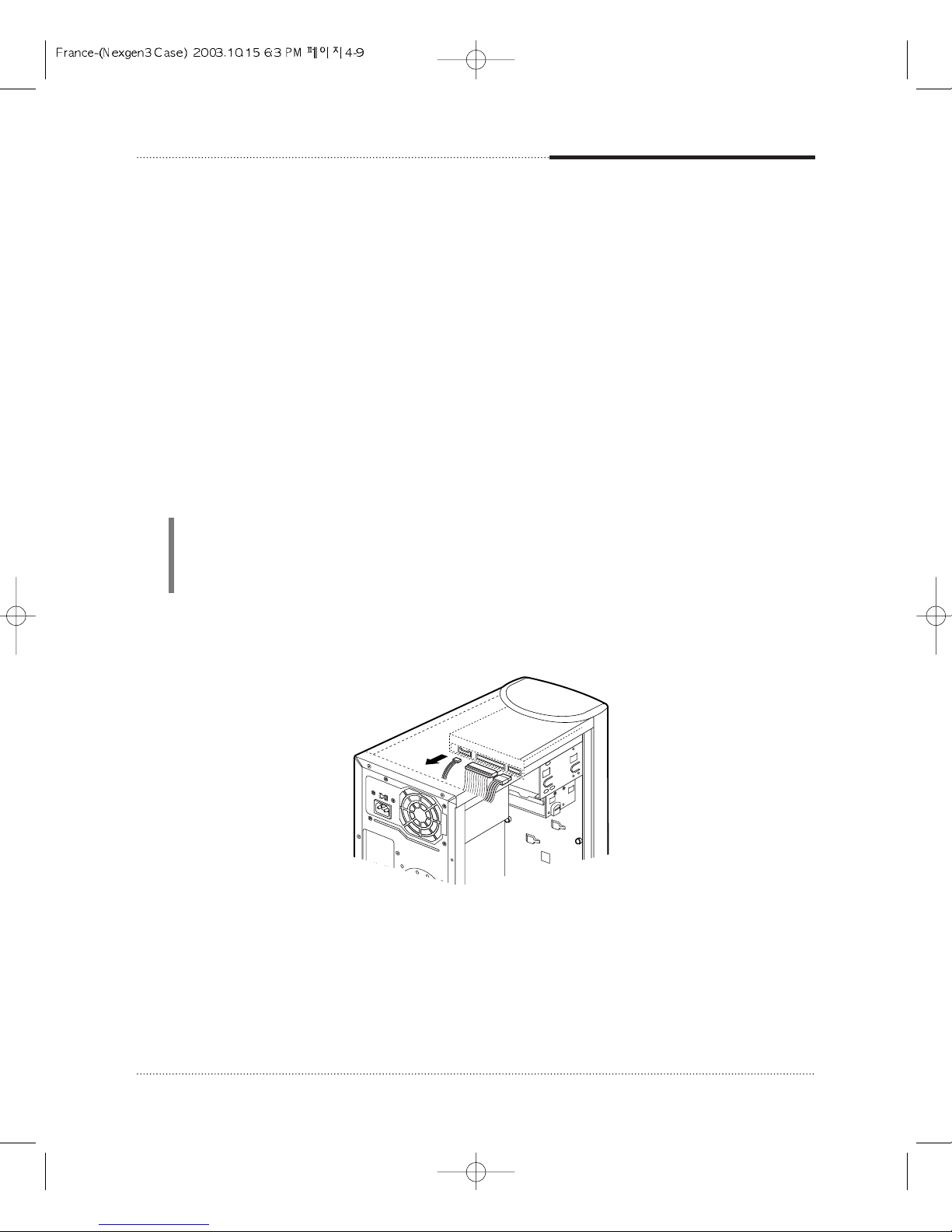
4-9
Installer et désinstallation des lecteurs
Votre ordinateur est doté de deux baies horizontales de 5,25 po pour périphériques. Si seulement
l’une d’entre elles loge périphérique (p. ex., lecteur CD-ROM/DVD-ROM), vous avez la
possibilité d’en ajouter un autre, comme un lecteur CD/DVD-ROM, un lecteur de disque dur, un
lecteur LS-120 ou un lecteur ZIP. Pour installez un périphérique supplémentaire, suivez les
instructions ci-dessous :
1.
2.
Enlevez le capot du boîtier tel qu’il est décrit dans la section « Retrait du capot » du présent
chapitre.
Enlevez l’équerre du disque dur du bâti. Pour plus de détails, reportez-vous à la section
(Installation d’un disque dur supplémentaire) du présent chapitre.
3. Retirez tous les câbles du lecteur optique.
Installation d’un périphérique au format de 5,
25 po dans la baie d’extension
REMARQUE
Si vous souhaitez installer un lecteur de disque dur au format de 3,5 po, il vous faudra acheter un
adaptateur ou des plaques de fixation pour montage en bâti et le monter sur le lecteur pour qu’il
convienne à la baie de 5,25 po.
Page 30

4-10
Installer et désinstallation des lecteurs
4. Ôtez les vis du lecteur optique. Enlevez le lecteur en le glissant hors de son emplacement.
5. Enlevez le panneau avant du bâti en le tirant vers l’avant.
REMARQUES
Faites attention à ne pas plier ou casser le panneau avant. Lorsque vous enlevez le panneau avant
du bâti, prenez soin de ne pas endommager le cordon d’alimentation ni le câble du voyant DEL.
Page 31

4-11
Installer et désinstallation des lecteurs
6. Ôtez le couvercle de la plaque frontale du panneau avant. Poussez la plaque frontale vers
l’avant en poussant, à l’aide des doigts, vers l’extérieur les deux pattes situées sur les deux
extrémités du panneau avant.
7. Si la baie du lecteur de 5,25 po que vous souhaitez utiliser dispose d’un blindage EMI, enlevez
celui-ci du bâti à l’aide d’un tournevis.
8. Assurez-vous que le cavalier du lecteur supplémentaire que vous désirez installer est réglé sur
CS (Cable Select).
REMARQUES
À l’instar d’un lecteur de disque dur, la plupart des périphériques en option sont dotés d’un
cavalier qui doit être réglé de façon à fonctionner correctement avec votre ordinateur. Vous devez
donc régler le cavalier de votre périphérique sur CS (Cable Select). Ainsi, votre système
reconnaîtra le nouveau périphérique grâce à l’emplacement de son connecteur du câble.
Si vous désirez installer un lecteur optique dans la baie de 5,25 po, vous pouvez utiliser un
connecteur E IDE auxiliaire. Pour installer un périphérique supplémentaire dans la baie en-dessous
du lecteur optique, vous pouvez utiliser le connecteur de rechange du câble E IDE repéré
par la mention « SLAVE » (esclave).
EMI-skydd
Page 32

4-12
Installera och ta bort drivenheter
9. Glissez le périphérique dans la baie et mettez-le en place à l’aide de deux vis.
10. Connectez le cordon d’alimentation et le câble de l’interface au périphérique.
11. Pour remonter le panneau avant, placez-le contre le boîtier en poussant jusqu’à ce que les pattes
du panneau avant s’encliquettent.
Secondary EIDE
connector
Page 33

4-13
Installer et désinstallation des lecteurs
12. Glissez le lecteur optique dans la baie et assujettissez-le au moyen de vis.
13. Connectez le cordon d’alimentation, le câble audio et le câble de l’interface au lecteur optique.
Page 34

4-14
Installer et désinstallation des lecteurs
14. Replacez l’équerre du disque dur sur le bâti.
15. Replacez le capot du boîtier tel qu’il est décrit dans la section (Remplacement du capot) du
présent chapitre.
Page 35

5-1
Utilisation du CD de restauration
Utilisation du CD de restauration
Utilisation du CD de restauration
Utilisez le CD de restauration pour les raisons suivantes:
●
Pour restaurer tous les logiciels y compris Windows®XP.
●
Pour restaurer les pilotes perdus ou détruits.
Le CD de restauration contient une copie de tous les logiciels pré-installés sur votre disque dur (par
ex. Windows , les pilotes et les programmes d’application). Le processus de restauration dure
environ 20 minutes.
Restauration d’origine de vos logiciels
AVERTISSEMENT
Si vous restaurez votre disque dur, toutes les données et tous les fichiers et programmes, ainsi que
toute autre information stockée sur le disque dur depuis l’acquisition du système, seront effacés.
Une fois le processus de restauration terminé, vous devez réinstaller tous les logiciels qui n’étaient
pas installés à l’origine sur votre disque dur. De même, avant d’entamer la restauration, n’oubliez
surtout pas de copier toutes vos données personnelles contenues sur le disque dur sur des disquettes
sous peine de les perdre irrémédiablement.
AVERTISSEMENT
Si vous sélectionnez “1. Restaurer Windows XP”, toutes les données du disque dur (C:) seront
irrémédiablement effacées.
Suivez les étapes ci-dessous pour restaurer les logiciels installés à l’origine sur votre ordinateur:
1.
2.
3.
4.
Mettez l’ordinateur en marche.
Insérez le CD de restauration n° 1 dans le lecteur optique (D:) avant de lancer l’amorçage de
l’ordinateur.
La procédure de restauration est lancée.
Quand le MENU DE RESTAURACIÓN / WINDOWS XP apparaît, tapez le chiffre 1 et
appuyez sur Entrée.
Page 36

5-2
Utilisation du CD de restauration
MENU DE RESTAURACIÓN / WINDOWS XP
1 Restaurer Windows XP
2 Amorcer. I’invite DOS à partir du CD-ROM
Votre sélection : [1,2] ?
CE PROCESSUS RESTAURERA WINDOWS XP SUR VOTRE PC.
ATTENTION!
LECTEUR DUR (C:) SERA RESTAURÉ
** AUVEGARDEZ VOS FICHIERS AVANT LA MARCHE Á SUIVRE ET LE
RELANCEMENT. **
Appuyez sur une touche pour continuer...
REMARQUE
Pour arrêter le processus de restauration à ce stade, retirez le CD de restauration du lecteur
optique et redémarrez votre ordinateur.
5. Si vous sélectionnez “1. Restaurer Windows XP”, le message suivant apparaît à l’écran. Pour
continuer, appuyez sur n’importe quelle touche.
6. Le message suivant apparaît. Pour continuer, appuyez sur O.
CONFIRMACIÓN DE LA RESTAURACIÓN
ATTENTION!
OUTES LES DONNÉES DU LECTUER DUR (C:) SERA DÉTRUIT!
** ÊTES-VOUS SÛR VOUS VOUDRIEZ-VOUS PROCÉDER? **
SI OUI, APPUYEZ O. SI LE NON, APPUIENT N.
Page 37

5-3
Utilisation du CD de restauration
REMARQUE
Selon le modèle, votre système peut avoir deux ou trois CD de restauration.
7.
8.
9.
10.
Le processus de restauration démarre. Toutes les données contenues sur le CD n° 1 sont copiées
sur votre disque dur.
Lorsque le message “Insert next media and press enter to continue…” apparaît à l’écran,
remplacez le CD n° 1 par le CD n° 2 . Appuyez sur Entrée pour continuer.
Toutes les données contenues sur le CD n° 2 sont copiées sur votre disque dur.
Si le message “Insert next media and press enter to continue…” apparaît à nouveau, éjectez le
CD n° 2 du lecteur optique et placez-y le CD n° 3 (le cas échéant). Appuyez sur Entrée pour
continuer.
REMARQUE
Si le CD de restauration se trouve dans le lecteur optique pendant l’amorçage de votre ordinateur,
celui-ci sera amorcé à partir du CD de restauration. Dans ce cas, le “MENU DE
RESTAURACIÓN / WINDOWS XP” apparaîtra à l’écran. Pour poursuivre la restauration,
retirez le CD de restauration du lecteur optique et redémarrez l’ordinateur.
11.
12.
Une fois le processus de restauration achevé, retirez le CD de restauration du lecteur optique.
Appuyez sur Entrée pour redémarrer votre ordinateur.
REMARQUE
Les pilotes de votre système se trouvent dans le dossier des pilotes sur le CD de restauration. Au
cas où vous perdriez un ou plusieurs de ces pilotes, réinstallez-le(s) à l’aide du CD de restauration.
Vous pouvez mettre à niveau les pilotes par l’entremise de l’onglet du Gestionnaire des
périphériques si vous n’avez pas de fichier d’installation exécutable. Si, par contre, vous avez ce
fichier, utilisez-le pour installer le ou les pilote(s) en question.
13.
14.
Windows XP démarre et l’assistant d’enregistrement est exécuté.
Pour vous enregistrer auprès de Microsoft afin de pouvoir utiliser votre ordinateur, suivez les
messages affichés. Saisissez vos données personnelles.
Page 38

5-4
Använda återställnings-cd:n
Page 39

6-1
Utilisation du PowerDVD
Utilisation du PowerDVD
Utilisation du PowerDVD
Le vidéodisque numérique (DVD) est un support de stockage à haute densité.
Un DVD standard peut contenir 4,7 giga-octets de données – 7 fois plus qu’un CD-ROM courant.
Les DVD à double couche peuvent contenir 12 fois plus de données qu’un CD-ROM sur un seul
côté. Grâce à cette capacité, vous pouvez apprécier des images d’une résolution plus haute, des
canaux de son numérique supplémentaires, des graphiques plus riches et beaucoup plus d’éléments
multimédias.
Au sujet des DVD
Si votre disque DVD est en exécution automatique, le PowerDVD démarrera automatiquement après
avoir inséré le disque dans le lecteur DVD-ROM ou COMBO.
Si le DVD ne démarre pas automatiquement quand vous insérez le disque, démarrez le PowerDVD
comme suit:
● Cliquez sur le bouton “Démarrer”, pointez le curseur sur “Tous les programmes”, puis sur
“eMachines PowerDVD” et sélectionnez “PowerDVD”.
Lecture du PowerDVD
Comment lancer le PowerDVD
REMARQUE
Le logiciel PowerDVD n’est disponible que pour les modèles équipés d’un lecteur DVD-ROM ou
COMBO.
REMARQUE
Quand vous lisez un DVD qui prend en charge les écrans 16/9 et que l’écran passe
automatiquement en mode écran large, l’affichage peut fonctionner de manière incorrecte, juste
après le changement de résolution. Au bout de quelques secondes, l’écran normal s’affichera
automatiquement.
Page 40

6-2
Utilisation du PowerDVD
Commandes du PowerDVD
Région Nº Zone
Région 1 Etats-Unis, territoires des Etats-Unis et Canada.
Région 2 Europe, Moyen Orient, Japon et Afrique du Sud.
Région 3 Région Asie/Pacifique.
Région 4 Amérique du Sud et Océanie.
Région 5 Russie, Europe de l’Est, Europe centrale, Asie et Afrique.
Région 6 Chine.
REMARQUES
Selon le modèle, l’habillage de votre lecteur DVD peut être différent de l’image. Vous pouvez
changer l’habillage du lecteur DVD dans la fenêtre Configuration qui apparaît en cliquant sur la
touche Configuration.
Pour plus d’informations, reportez-vous à l’aide en ligne. Pour voir l’aide en ligne, cliquez sur le
bouton sur la fenêtre PowerDVD.
La plupart des titres DVD sont régis par un code régional qui divise le monde en six régions
distinctes. Reportez-vous au tableau suivant pour le code régional des titres DVD.
<Code régional par zone>
Bouton de r duction
Bouton d’extinction
Panneau d’affichage d’ tat
Bouton Augmenter volume
Bouton Karaok
Bouton Angle suivant
Bouton Zoom
Øtape pr c dente
Ce bouton n’est pas pris en charge
Bouton Flux audio suivant
Bouton sous-titre suivant
Bouton Pause
Bouton Lecture
Bouton Afficher/masquer
Bouton Eject
Changement de
l’habillage
Bouton d’aide
en ligne
Curseur de
d filement de
position vid o
position
Bouton Muet
Bouton Diminuer volume
Bouton capturer trame
Bouton de configuration
Bouton basculer mode CD/Fichier
Bouton Remonter
Bouton Chapitre suivant
Bouton R p ter
Bouton Menu
Bouton Stop
Bouton Chapitre pr c dent
Bouton Atteindre signet
Bouton Ajouter un signet
Øtape suivante
Pav
Page 41

A-1
Solution des problèmes courants
Solution des problèmes courants
Solution des problèmes courants
Ce chapitre vous explique comment résoudre les problèmes que vous pourriez rencontrer durant
l’utilisation de votre ordinateur. Le problème est d’abord répertorié, puis est suivi de la solution.
En cas de problème, lisez ces pages avant de faire appel à un technicien.
Alimentation
Problème Solution
Le fonctionnement Les fichiers stockés sur votre disque dur peuvent être fragmentés.
du lecteur de Vérifiez la présence d’unités d’allocation perdues en exécutant le Défragmenteur de
disque paraît lent disque. (Pour plus d’informations, consultez le fichier d’aide de Windows. Pour ouvrir ce
fichier, cliquez sur le bouton “Démarrer”, puis sur “Aide et support”.)
L’indicateur Les fichiers stockés sur votre disque dur peuvent être corrompus.
d’accès du lecteur Vérifiez la présence d’unités d’allocation perdues en exécutant le Défragmenteur de
de disque dur reste disque. (Pour plus d’informations, consultez le fichier d’aide de Windows. Pour ouvrir ce
allumé fichier, cliquez sur le bouton “Démarrer”, puis sur “Aide et support”.)
Unité de disque dur
Problème Solution
Mon ordinateur L’ordinateur n’est pas branché correctement sur une prise reliée à la terre.
ne fonctionne pas Veillez à ce que le câble d’alimentation soit fermement branché sur la prise murale et
sur l’ordinateur.
La prise murale ne fonctionne pas.
Pour vérifier si votre prise murale fonctionne, branchez un autre appareil (une lampe
par exemple) sur la prise murale. Si cet appareil ne fonctionne pas non plus, utilisez une
autre prise murale.
Si l’ordinateur s’est éteint du fait d’une panne de courant subite, il ne fonctionnera pas si
vous appuyez sur la touche d’alimentation. Pour allumer l’ordinateur, opérez comme
suit:
Débranchez le câble d’alimentation de votre ordinateur et attendez environ 10
secondes pour une décharge complète, puis rebranchez le câble d’alimentation.
Ensuite, appuyez sur la touche d’alimentation.
Page 42

A-2
Solution des problèmes courants
Problème Solution
Le lecteur ne peut Le CD/DVD n’est pas correctement mis en place.
pas lire le CD. Éjectez le CD/DVD. Appuyez fermement mais sans forcer sur le CD/DVD pour le mettre
bien en place. Fermez ensuite le lecteur pour recharger le disque.
Le lecteur optique n’est pas détecté.
Éteignez l’ordinateur, attendez au moins 30 secondes, puis rallumez-le.
Le CD/DVD a été inséré à l’envers.
Éjectez le CD/DVD, retournez-le et rechargez-le. (L’étiquette doit être orientée vers le
haut.)
Le CD/DVD est souillé.
Nettoyez le CD/DVD à l’aide d’une trousse de nettoyage pour CD/DVD (en vente dans
n’importe quelle boutique d’informatique).
Le CD/DVD est défectueux.
Essayez un autre CD/DVD. Si le lecteur fonctionne bien, le CD/DVD est défectueux.
Après avoir appuyé Le moteur de rotation du lecteur DVD-ROM à haute vitesse nécessite quelques
sur le bouton secondes avant de s’arrêter complètement après que vous avez appuyé sur le bouton
Éjecter, le lecteur d’éjection pour retirer le CD-ROM ou le DVD que vous venez de consulter.
DVD-ROM prend de Attendez de 5 à 10 secondes, le temps dont le moteur de rotation a besoin pour
5 à 10 secondes s’immobiliser avant que le tiroir ne puisse s’ouvrir.
avant de s’ouvrir.
Lecteur optique
Problème Solution
Comment contrôler On peut régler le volume du son à l’aide de l’onglet “Contrôle du volume”.
le volume sonore ? Cliquez sur le bouton “Démarrer”, pointez le curseur sur “Tous les programmes”, puis sur
“Divertissement” et sélectionnez “Contrôle du volume”. Lorsque l’onglet “Volume
principal” s’ouvre, faites glisser la barre de volume vers le haut ou vers le bas dans
chacune des zones représentant un périphérique audio afin d’ajuster le volume du son
à votre goût.
L’ordinateur ne Le volume sonore a été mis en sourdine.
produit aucun son Cliquez sur le bouton “Démarrer”, pointez le curseur sur “Tous les programmes”, puis sur
“Divertissement” et sélectionnez “Contrôle du volume”. Lorsque l’onglet du Volume
principal apparaît, vérifiez que la case de l’option “Muet” n’est pas cochée.
Le volume est trop bas.
Cliquez sur le bouton “Démarrer”, pointez le curseur sur “Tous les programmes”, puis sur
“Divertissement” et sélectionnez “Contrôle du volume”. Lorsque l’onglet Contrôle du
volume apparaît, glissez la barre vers le haut pour régler le volume à votre goût.
Les haut-parleurs ne sont pas branchés correctement.
Veillez à ce que les haut-parleurs soient correctement branchés sur l’ordinateur.
Son
Page 43

A-3
Solution des problèmes courants
Problème Solution
Le voyant du La disquette est mal insérée.
lecteur de Retirez la disquette et réinsérez-la.
disquette reste
La disquette est endommagée.
allumé
Utilisez une autre disquette ou contrôlez la disquette en exécutant Vérification des
erreurs. (Consultez le fichier d’aide de Windows. Pour ouvrir ce fichier, cliquez sur le
bouton “Démarrer”, puis sur “Aide et support”.)
Le lecteur de Disquette non formatée.
disquette ne peut Formatez la disquette. (Consultez le fichier d’aide de Windows. Pour ouvrir ce fichier,
écrire sur une cliquez sur le bouton “Démarrer”, puis sur “Aide et support”.)
disquette
La disquette est protégée contre l’écriture.
Retirez la protection contre l’écriture ou utilisez une autre disquette qui n’est pas
protégée contre l’écriture. Pour retirer la protection contre l’écriture sur une disquette,
faites glisser la petite patte noire au dos de la disquette, afin de boucher le trou.
Le lecteur de Disquette non-formatée.
disquette ne peut Formatez la disquette. (Consultez le fichier d’aide de Windows. Pour ouvrir ce fichier,
lire la disquette cliquez sur le bouton “Démarrer”, puis sur “Aide et support”.)
Lecteur de disquettes
Problème Solution
L’écran ne Les commandes de luminosité et de contraste ne sont pas réglées correctement
fonctionne pas Réglez les commandes de luminosité et de contraste sur l’écran.
Le câble reliant l’écran à votre ordinateur n’est pas branché correctement.
Veillez à ce que le connecteur de l’écran soit correctement et fermement branché sur
le connecteur vidéo de votre ordinateur.
L’écran n’est pas branché correctement sur une prise murale reliée à la terre.
Veillez à ce que le câble d’alimentation soit bien branché sur la prise murale et sur
l’écran.
Vous possédez un utilitaire d’écran vide ou votre ordinateur est passé en mode de
gestion de la consommation d’énergie.
Appuyez sur n’importe quelle touche ou déplacez la souris. L’affichage en cours
réapparaît.
Comment changer Pour modifier la résolution d’affichage et la profondeur des couleurs, utilisez la fenêtre
change la Propriétés.
résolution Pour modifier la résolution d’affichage et l’intensité des couleurs, suivez les étapes ci-
d’affichage ou la dessous:
profondeur des 1. Cliquez sur le bouton “Démarrer” et sélectionnez le panneau de configuration.
couleurs ? Ensuite, cliquez sur “Apparence et thèmes” et choisissez “Affichage”. Vous pouvez
également cliquer avec le bouton droit de la souris sur la partie vide du bureau et
cliquer sur Propriétés.
2. Quand la fenêtre des Propriétés de Affichage apparaît, cliquez sur l’onglet Paramètres.
3. Dans l’onglet “Qualité couleur”, sélectionnez la profondeur de couleur souhaitée.
Ensuite, sélectionnez la résolution dans l’onglet “Résolution de l’écran”.
4. Cliquez sur le bouton OK.
Écran et affichage
Page 44

A-4
Solution des problèmes courants
Problème Solution
Le clavier ne Le clavier n’est pas bien branché sur le connecteur.
fonctionne pas Assurez-vous que le clavier est branché sur le connecteur de clavier à l’arrière de votre
ordinateur et non sur le connecteur de souris.
Clavier
Problème Solution
La souris ne La souris n’est pas bien branchée sur le connecteur de souris.
fonctionne pas Assurez-vous que la souris est branchée sur le connecteur de souris à l’arrière de votre
ordinateur et non sur le connecteur de clavier.
La souris doit être nettoyée.
Pour nettoyer la bille de la souris, retirez-la en dévissant le dessous de la souris. Nettoyez
la souris et la bille avec un chiffon humide, puis remettez en place la bille de la souris.
Souris
Page 45

B-1
Déclarations d’agrément
Déclarations d’agrément
Déclarations d’agrément
Avertissement concernant la pile
Attention
Il y a danger d’explosion s’il y a remplacement incorrect de la pile. Remplacer uniquement avec
une pile du même type ou d’un type recommandé par le constructeur. Mettre au rebut les batteries
usagées conformément aux instructions du fabricant.
Attention
Pour vous protéger contre tout risque d’incendie, toujours remplacer le fusible par un fusible de
même type et de mêmes caractéristiques. Débrancher l’appareil avant d’effectuer toute réparation.
Brancher uniquement cet appareil sur une prise électrique munie d’une prise à la terre.
Attention
Débrancher avant d’ouvrir.
Attention
Pour réduire les risques de décharges, ne démontez pas le boîtier (ou le panneau arrière) du lecteur.
Aucune des pièces internes ne doit être manipulée par l’utilisateur.
Toute intervention doit être effectuée par un personnel qualifié.
Le rayon laser utilisé dans le lecteur CD-ROM est invisible à l’oeil nu. N’essayez donc pas de
démonter le boîtier. Pour toute intervention, adressez-vous à un personnel qualifié.
Avertissement
Pour réduire les risques d’incendie ou de choc électrique, n’exposez pas cet appareil à la pluie ou à
l’humidité.
Page 46

PRODUCT COMPLIES WITH DHHS
RULES 21 C.F.R. SUB-CHAPTER J,
IN EFFECT AT THE DATE OF MANUFACTURE.
CLASS 1 LASER PRODUCT
LASER KLASSE 1
LUOKAN 1 LASERLAITE
KLASS 1 LASER APPARAT
APPAREIL A LASER DE CLASSE 1
EN60825
CAUTION -
INVISIBLE
LASER RADIATION WHEN OPEN
DO NOT STARE INTO BEAM OR VIEW
DIRECTLY WITH OPTICAL
INSTRUMENTS
VORSICHT - UNSICHTBARE
LASERSTRAHLUNG, WENN
ABDECKUNG GEÖFFNET DIRECTLY
WITH OPTICAL NICHT IN DEN
STRAHL BLICKEN AUCH NICHT MIT
OPTISCHEN INSTRUMENTEN
ADVARSEL - USYNLIG
LASERSTRÅLING VED ÅBNING.
SE IKKE IND I STRÅLEN - HELLER
IKKE MED OPTISKE INSTRUMENTER.
ADVARSEL - USYNLIG
LASERSTRÅLING NÅR DEKSEL
ÅPNES.
STIRR IKKE INN I STRÅLEN ELLER
SE DIREKTE MED OPTISKE
INSTRUMENTER.
VARNING - OSYNLIG
LASERSTRÅLNING NÄR DENNA DEL
ÄR ÖPPNAD.
STIRRA EJ IN I STRALEN OCH
BETRAKTA EJ STRÅLEN MED
OPTISKA INSTRUMENT
VARO! NÄKYMÄTÖNTÄ
AVATTAESSA
OLET ALTTIINA LASERSÄTEIL YLLE.
ÄLÄ TUIJOTA SÄTEESEEN ÄLÄKÄ
KATSO SITÄ OPTISEN LAITTEEN
LÄPI.
B-2
Déclarations d’agrément
